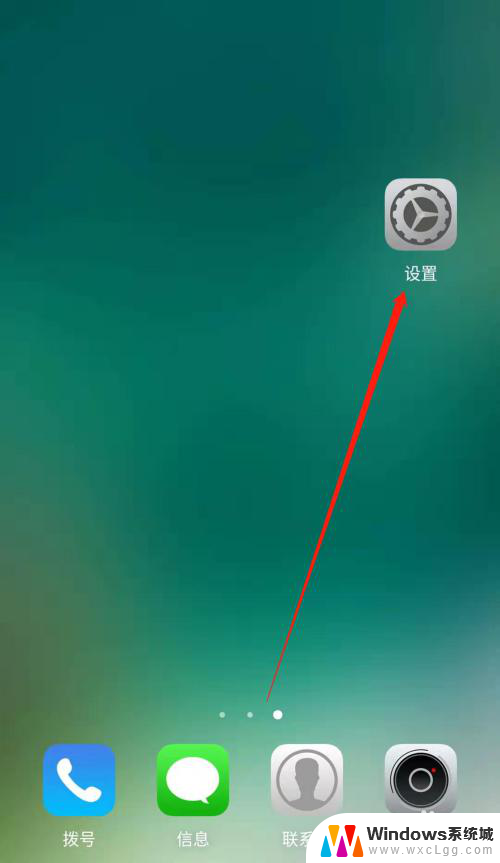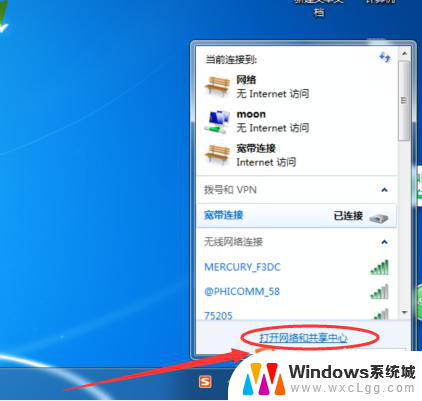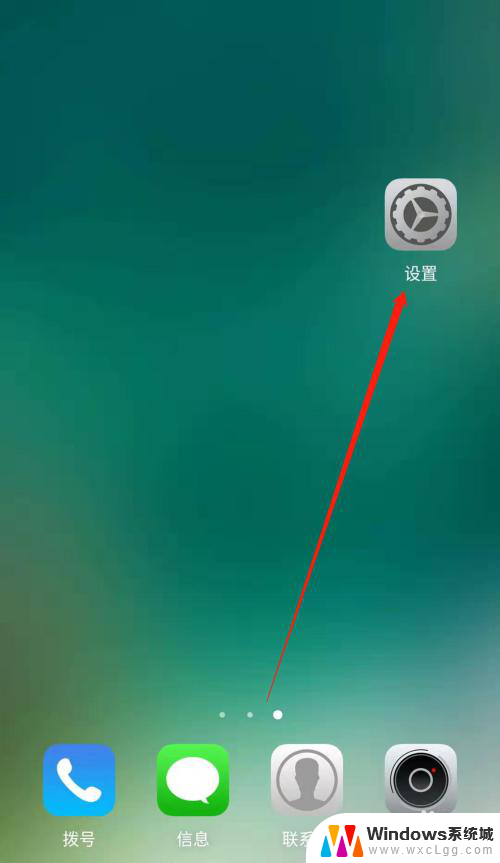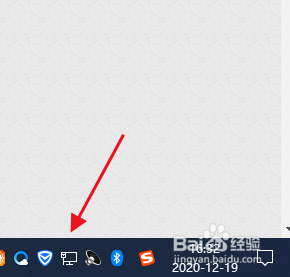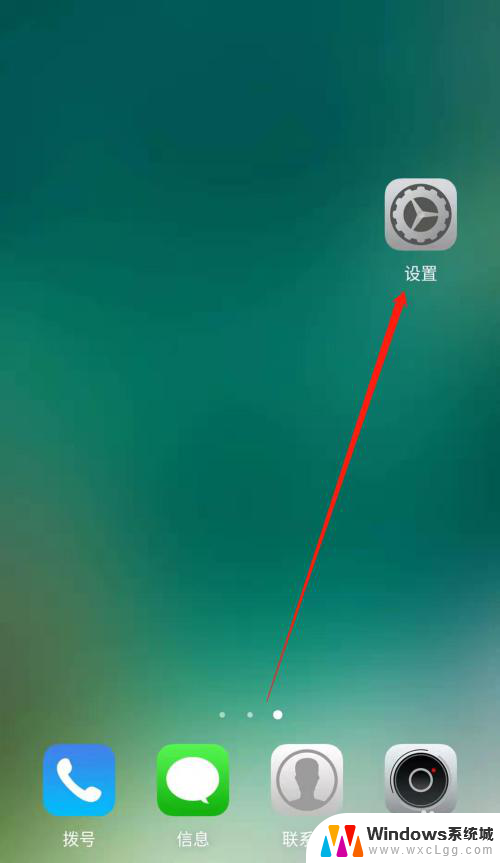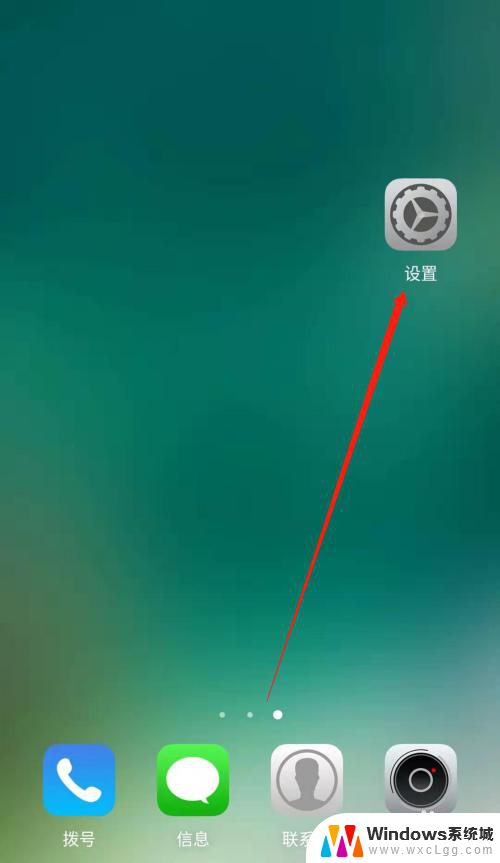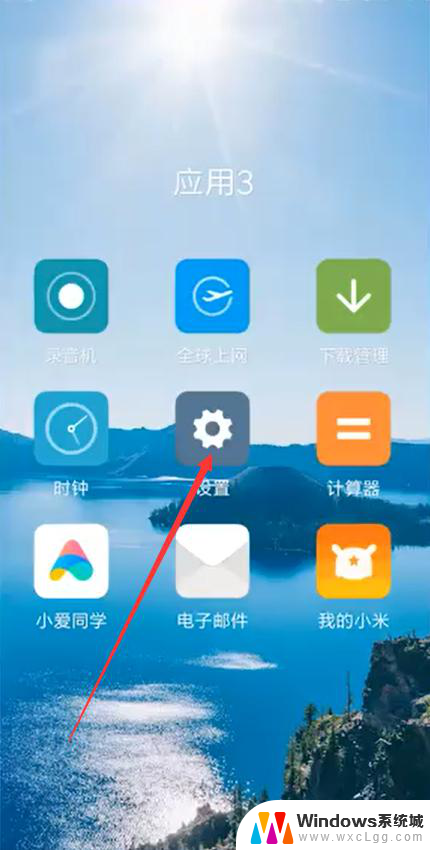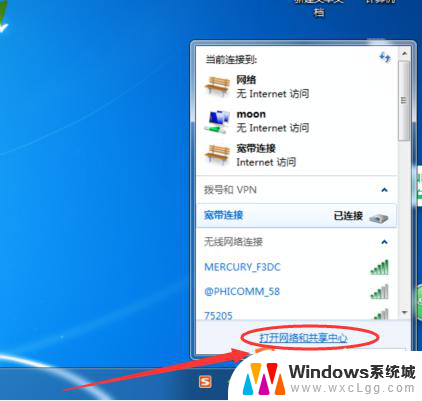手提电脑怎样连接手机热点 笔记本电脑连接手机热点失败
近年来手机已经成为人们日常生活中必不可少的工具之一,很多人在外出时会使用手机的热点功能来连接网络,方便使用手提电脑进行工作或娱乐。有时候我们在尝试连接笔记本电脑到手机热点时却会遇到连接失败的问题。这种情况让人感到困惑和烦恼,究竟是什么原因导致了连接失败呢?接下来我们将探讨手提电脑如何连接手机热点以及可能出现的连接问题。
具体方法:
1.解锁手机进入后,选择手机的设置图标进入。
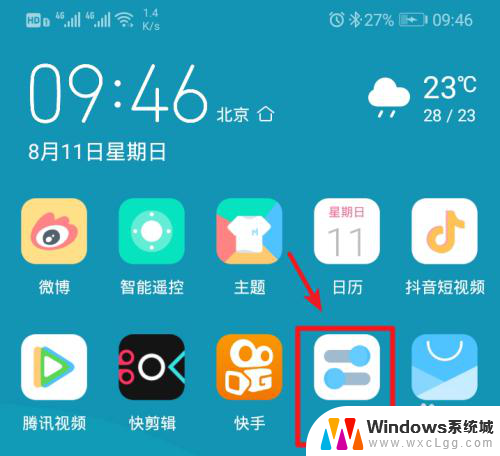
2.在手机设置内,点击上方的无线和网络的选项进入。
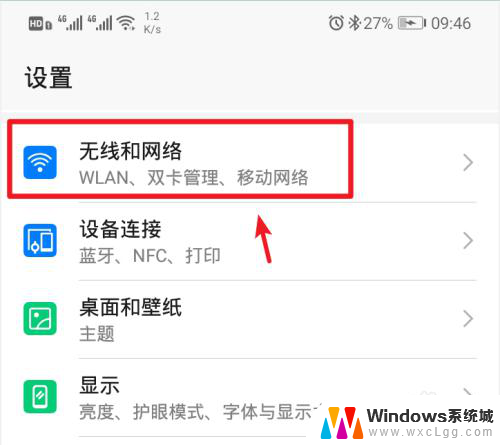
3.进入无线和网络设置界面,选择移动网络共享的选项。
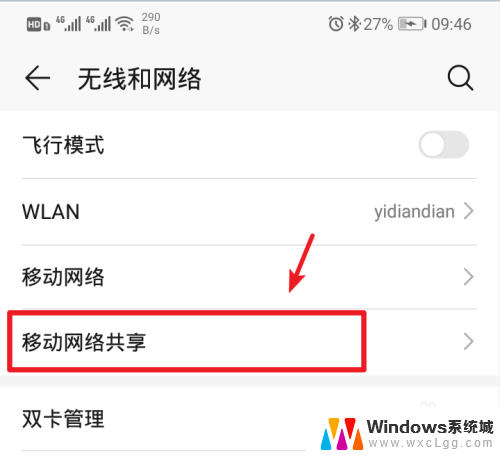
4.进入后,选择顶部的便携式wlan热点的选项。
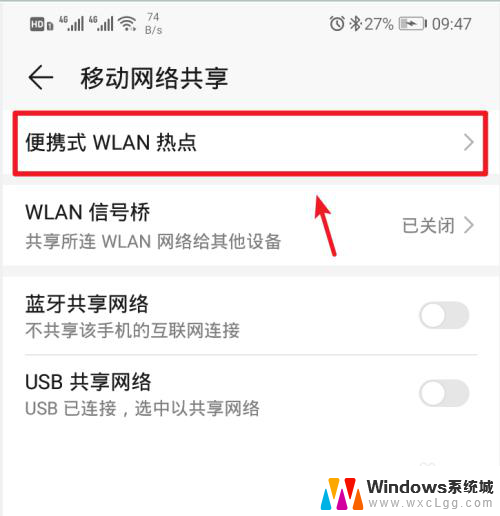
5.进入后,将个人热点后方的开关打开。
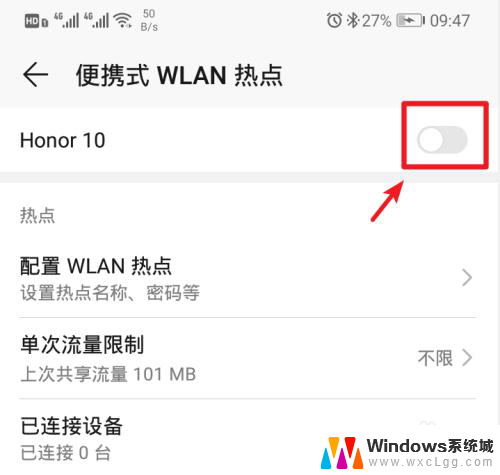
6.打开后,也可以点击配置wlan热点的选项进入。
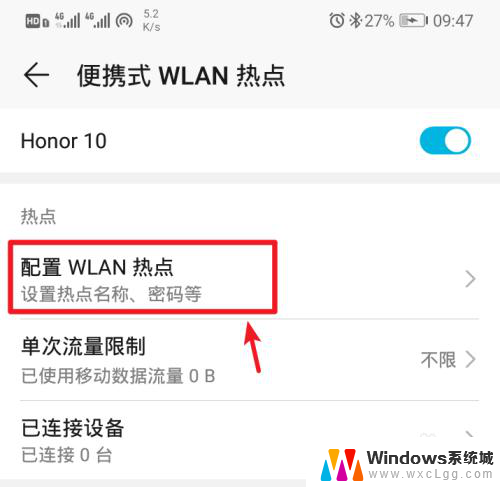
7.进入后,点击密码后方的小眼睛图标,即可查看到热点的密码。
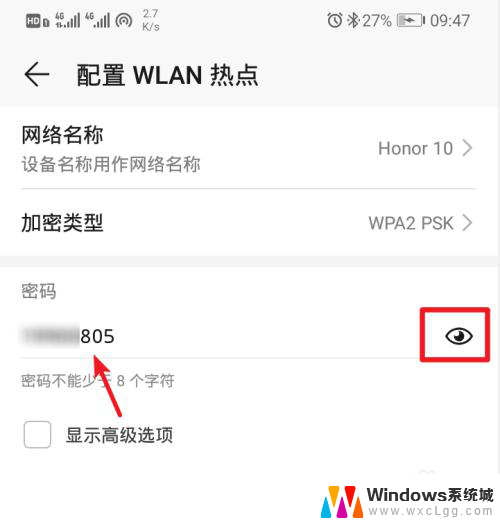
8.记住手机的Wlan热点密码后,打开电脑点击下方的WiFi图标。
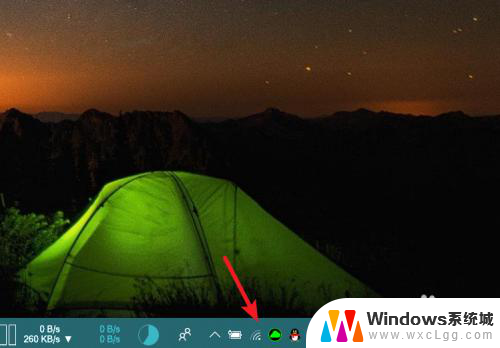
9.点击后,笔记本电脑会自动搜索附近的网络。选择手机的个人热点,点击连接。
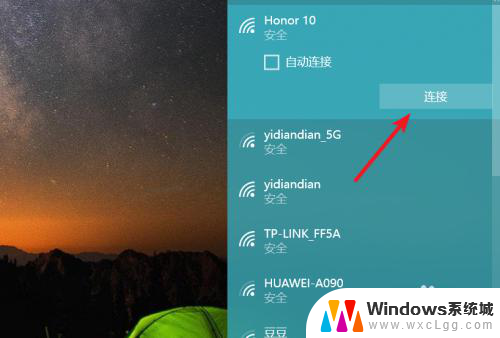
10.输入密码,点击下一步,即可连接使用手机的热点上网。
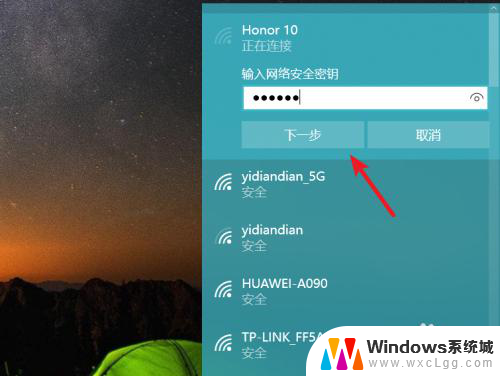
以上就是关于如何连接手机热点的全部内容,如果还有不清楚的用户,可以参考以上步骤进行操作,希望对大家有所帮助。